最も簡単な方法で Mac から QuickSearch を削除する方法
 更新者 リサ・オウ / 08年2023月09日15:XNUMX
更新者 リサ・オウ / 08年2023月09日15:XNUMXこんにちは、みんな! 今朝、私は Mac の Web ブラウザの XNUMX つを使用していました。 長い間閲覧した後、食事をすることにしました。 しかし、戻ってくると、Web ブラウザに突然変化がありました。 昨日、あるいは少し前に設定を変更したことさえ覚えていませんでした。 私の Mac の Web ブラウザに何が起こっているのかを判断するのを手伝ってもらえますか? よろしくお願いします!
状況を分析すると、Mac Web ブラウザーには QuickSearch が含まれています。 初めて聞きましたか? この記事は、QuickSearch とは何か、またそれが Mac Web ブラウザにどのような影響を与えるかを知るためのガイドとして利用してください。 以下にスクロールしてください。
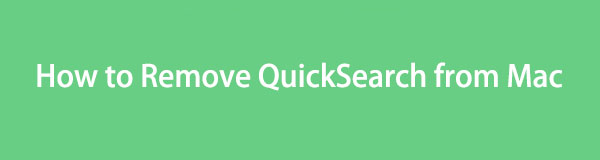

ガイド一覧
パート 1. Mac のクイックサーチとは何ですか
何よりもまず、Mac Web ブラウザーで突然変化が起こる原因はクイックサーチです。 この Web ブラウザ ハイジャッカーは、ユーザーが知らないうちに Web ブラウザの設定を制御できます。 これは、現在使用しているデフォルトの検索エンジンを search.macreationsapp.com に変更できることを意味します。
Mac には多くの制限がありますが、それでも QuickSearch を使用できます。 この大ざっぱな Web ブラウザ拡張機能は、無料アプリや偽のソフトウェア アップデートをダウンロードすることで入手できます。
治療よりも予防が大切です。 Web ブラウザの設定から QuickSearch を取得するテクニックをいくつか紹介します。 以下のリストを参照してください。
- Mac のソフトウェア バージョンを更新します。 最新バージョンの macOS を入手すると、Mac のセキュリティを強化できます。 Mac にマルウェアがインストールされるのを防ぐことができます。
- Web ブラウザの最新バージョンを App Store に更新してダウンロードします。
- 未知の未検証の Web サイトから Mac にプログラムをダウンロードしないでください。 これらの未検証の Web サイトからプログラムをダウンロードすることが避けられない場合は、詳細インストール モードを使用してください。
- それをブロックできる強力なアンチウェア プログラムをダウンロードまたは入手します。
パート 2. Mac から QuickSearch を手動で削除する方法
Mac Web ブラウザから QuickSearch を削除するのは簡単です。 それを含む Web ブラウザを選択してください。 Mac で最もよく使用される 3 つの Web ブラウザーの手順をリストしました。 最も適切な方法を 3 つ選択してください。 進む。
オプション 1. サファリ
最初のオプションとして、Mac の組み込み Web ブラウザである Safari を選択します。 確かに、Mac で最もよく使われている Web ブラウザです。 QuickSearch を削除する方法については、以下を参照してください。 進む。
ステップ 1Safari Web ブラウザを起動します。 にチェックを入れてください Apple 左上隅のアイコンをクリックして、 サファリの設定。 その後、そのウィンドウが表示されます。 を選択してください 拡張機能 右側のタブ。
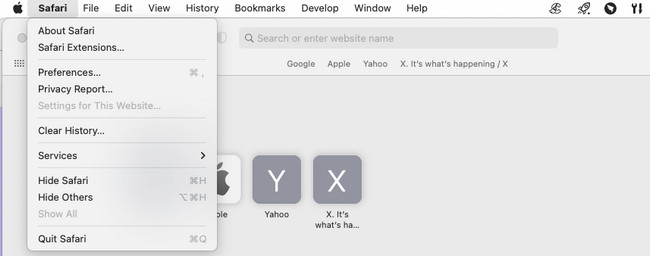
ステップ 2動画内で クイックサーチ メインインターフェイスの左側にある拡張機能。 クリック アンインストールする その後、右側のアイコンの下にあるボタンをクリックします。 拡張子がプログラムの一部である場合は、それも削除する必要があります。 これを行うには、 Finderで表示 ボタン。 プログラムをアンインストールすると、拡張機能は後で削除されます。
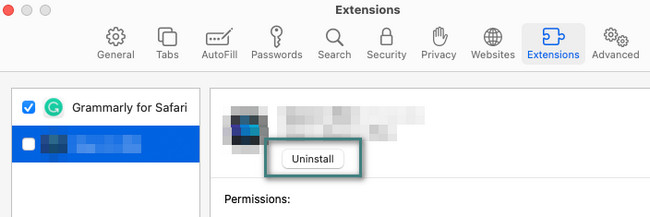

FoneLab Mac Sweepを使用すると、システム、電子メール、写真、iTunesのジャンクファイルを消去して、Macのスペースを解放できます.
- 類似の写真と重複ファイルを管理します。
- Macの詳細なステータスを簡単に表示します。
- より多くのストレージを取得するには、ゴミ箱を空にします。
オプション 2. Google Chrome
Google Chrome は Mac でも利用できます。 この Web ブラウザが QuickSearch の影響を受けている場合は、以下の詳細なガイドに従って、Chrome Mac から QuickSearch を削除する方法を学習してください。 進む。
ステップ 1クリックしてください XNUMX つの点のアイコン Chome のメイン インターフェイスの右上隅にあります。 その後、 拡張機能 すべてのドロップダウン オプションの中の ボタンをクリックします。 クリック 拡張機能の管理 その後ボタンをクリックします。 Chrome Web ブラウザで新しい Web ページが開きます。
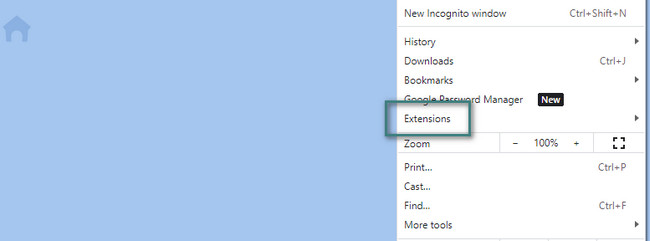
ステップ 2Chrome に追加された拡張機能が表示されます。 リストから QuickSearch 拡張機能を見つけます。 その後、[削除] ボタンをクリックして、Web ブラウザーの不要な拡張機能を削除してください。 後で Web ページを更新してください。
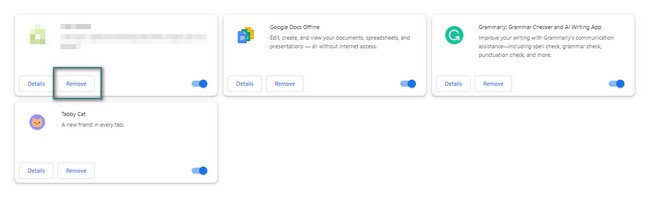
オプション 3. Mozilla Firefox
Mac で最後に最も使用されている Web ブラウザは Mozilla Firefox です。 この Web ブラウザでは、アドオンと呼ばれる拡張機能を追加することもできます。 とにかく、Firefox から QuickSearch を削除する方法については、以下の詳細な手順を参照してください。 進む。
ステップ 1起動する Firefoxの Mac 上で。 その後、 XNUMX本の水平線 右上にあります。 オプションが表示されます。 を選択してください アドオンとテーマ それらすべての中にボタンがあります。 または、 コマンド+Shift+A キーの組み合わせ。
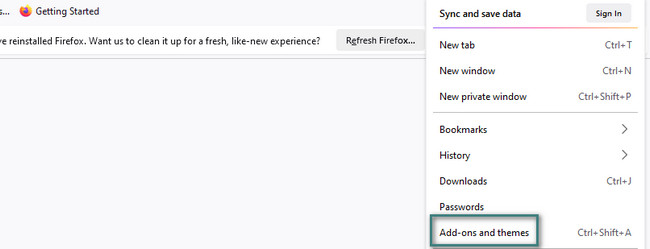
ステップ 2動画内で クイックサーチ リストにある拡張子。 その後、 管理 ボタンをクリックします。 拡張機能に関する情報が表示されます。 を選択してください その他 アイコンを選択し、 削除します 後でボタン。
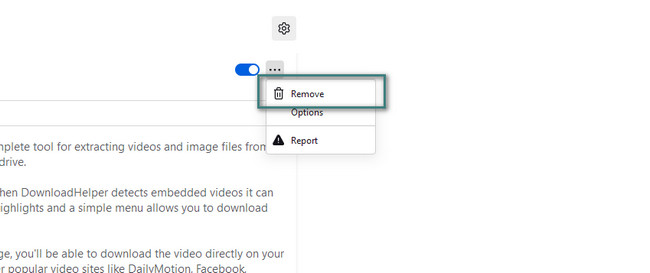
パート3. FoneLab Mac Soupを使用してMacからQuickSearchを削除する方法
QuickSearch は、Mac Web ブラウザ上の他のデータをこっそり通過できます。 これに気付かないと、Web ブラウザーに変更が発生する可能性があります。 その場合は、使用してください FoneLabMacスイープ Mac Web ブラウザ上の不要なデータまたはファイルを削除します。

FoneLab Mac Sweepを使用すると、システム、電子メール、写真、iTunesのジャンクファイルを消去して、Macのスペースを解放できます.
- 類似の写真と重複ファイルを管理します。
- Macの詳細なステータスを簡単に表示します。
- より多くのストレージを取得するには、ゴミ箱を空にします。
さらに、このツールは異なる Web ブラウザから同じファイルを削除することができます。 手続きに時間がかかりすぎると思われる場合。 いいえ、そうではありません。 この手順は数秒しかかかりません。
とにかく、その方法は以下を参照してください FoneLabMacスイープ Mac Web ブラウザ上の不要なデータを削除します。 それはQuickSearch拡張機能を削除することです。 以下の詳細な手順を参照してください。
ステップ 1まずソフトウェアをダウンロードしてからセットアップを行ってください。 起動プロセスは Mac から自動的に行われます。 メインインターフェイスに 3 つの機能が表示されたら、 BHツールキット 右側のアイコン。
ステップ 26つの追加機能で、 個人情報保護 ボタン。 ロックアイコンで表示されます。 その後、削除プロセスに含まれるファイルが右側に掲載されます。 クリック スキャン ボタンをクリックして、Web ブラウザー ファイルの検索を開始します。
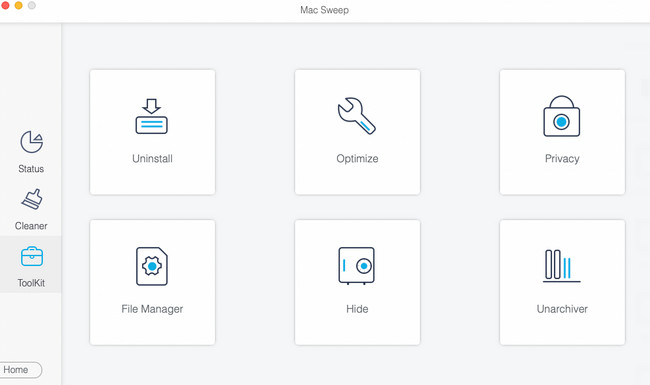
ステップ 3クリック 詳しく見る ボタン。 これには、ソフトウェアが結果として検出したファイル全体のサイズが含まれます。
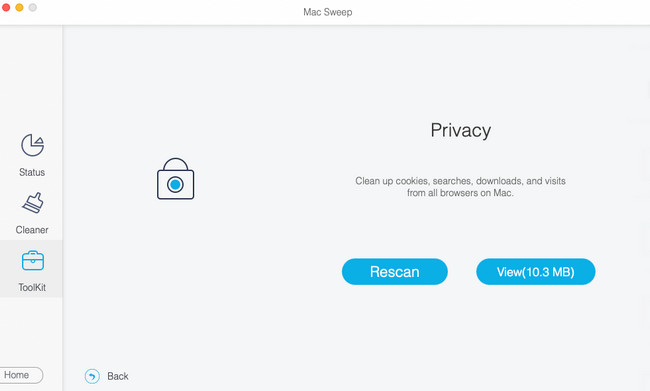
ステップ 4左側で、 すべてを選択します。 ボタン。 後で、ツールの右側にあるすべてのボックスにチェックを入れます。 クリック 石斑魚 ボタンを押して不要なファイルの削除を開始します。
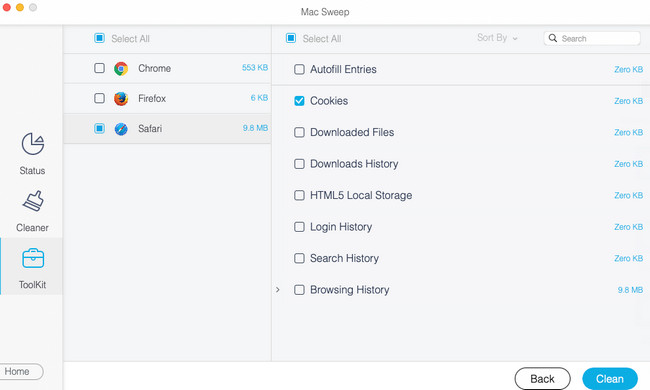
パート 4. Mac から QuickSearch を削除する方法に関する FAQ
1. ウイルスはあなたの検索履歴を見ることができますか?
はい。 Mac Web ブラウザにマルウェアやウイルスが含まれている場合、それは最大の脅威と危険の XNUMX つです。 あなたの検索履歴、閲覧履歴、さらには Web ブラウザに保存されているパスワードにもアクセスできます。 そのため、Mac にマルウェアやウイルスが含まれているかどうかを頻繁にチェックすることをお勧めします。 「はい」の場合は、できるだけ早く削除してください。
2. Chrome Web ブラウザがウイルスに感染しているかどうかを確認するにはどうすればよいですか?
Chrome にウイルスやマルウェアが感染している兆候がいくつかあります。 Web ブラウザを使用していないにもかかわらず、画面に多すぎる広告が表示されます。 また、Chrome のホームページやスタートページが自動的に別の検索エンジンに切り替わる場合もございます。 最後に、削除できない不要な Chrome 拡張機能が追加された場合。
QuickSearch を削除した後、Mac Web ブラウザは安全になりました。 これまでに情報の破損やリンクがないようお願いいたします。 とにかくダウンロードしてください FoneLabMacスイープ ツールの機能について詳しく調べてください。 ありがとう!

FoneLab Mac Sweepを使用すると、システム、電子メール、写真、iTunesのジャンクファイルを消去して、Macのスペースを解放できます.
- 類似の写真と重複ファイルを管理します。
- Macの詳細なステータスを簡単に表示します。
- より多くのストレージを取得するには、ゴミ箱を空にします。
